Slik løser du Bluetooth-problemer på Windows 10

Bluetooth lar deg koble Windows 10-enheter og tilbehør til PC-en din uten behov for ledninger. Her er ulike teknikker for å løse Bluetooth-problemer.
Instagram er et kraftig verktøy for å nå folk, enten du bruker en personlig eller bedriftskonto. Hvis du bruker Instagram for å utvide bedriften eller publikummet ditt, må du optimalisere ytelsen din på plattformen, noe som betyr å samle inn data. En av de mest kritiske dataene er hvor mange som ser innleggene dine og ser videoene dine.
Det er enkelt å sjekke populariteten til en video. Du kan for eksempel se hvor populær en Instagram-video er bare ved å sjekke avspillinger/visninger eller følger. Du kan deretter vurdere hvor godt den har prestert med publikummet ditt ved å sammenligne disse avspillingene med andre opplastede videoer.
Hvordan sjekke avspillinger/visninger på Instagram-hjul
Som standard lar Instagram Reels deg se antall ganger videoene dine ble spilt/sett. Instagram "Views" er nå kjent som "Plays" for Reels. Å sjekke antall spill på et av hjulene dine er relativt enkelt.


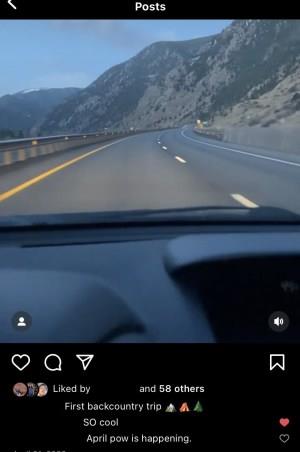
Antallet «### avspillinger» (tidligere visninger) angir hvor mange individuelle ganger Reels-videoen ble sett i minst 3 sekunder. Det er viktig å merke seg at videosløyfer også teller. Samme person kan se videoen flere ganger. Visningene dine teller også med i antall avspillinger.
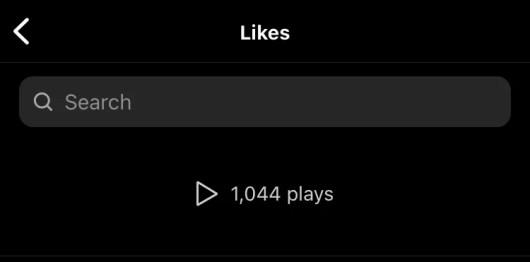
Merk: Du kan ikke finne antall visninger for videoer lastet opp før 19. november 2015.
Hvordan sjekke visninger av en Instagram-historie
Bortsett fra Reels, kan du laste opp videoer som en Instagram-historie. Følgerne dine kan se historier i 24 timer. Etter det forsvinner de automatisk, og de blir sendt til arkivet ditt. Begrepet "Visninger" blir fortsatt brukt om historier.
Følg disse trinnene for å sjekke antall visninger på IG Story-videoen din:
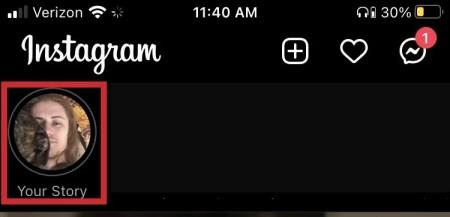

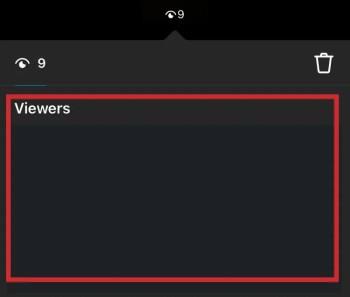
Fordelen med å legge ut en video gjennom Instagrams Your Story er at du kan se det totale antallet visninger du har og hvem som har sett den . Repriser teller ikke som visninger, og å se det selv teller heller ikke som visning.
Slik sjekker du videovisningene dine på en Instagram Business-konto
For å bli seriøs med Instagram-kontoen din, må du konvertere til eller opprette en Instagram-bedriftsprofil. Denne handlingen gir deg et mer omfattende utvalg av analytiske verktøy enn en vanlig konto, inkludert Instagram Insights . Derfra kan du se antall visninger IG-videoen din har samlet.
Slik finner du beregningen din
Det er enkelt å finne beregningene dine:


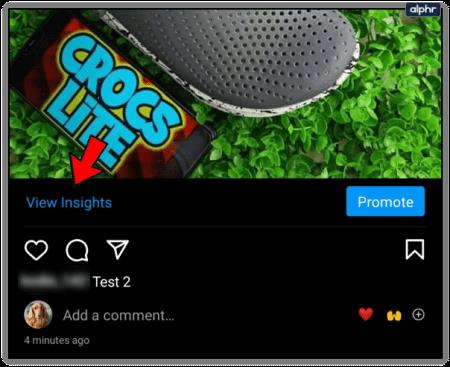
Antall avspillinger er det mest grunnleggende målet for hvor populær videoen din er. Som nevnt blir Instagram-visninger tatt opp etter tre sekunders visningstid, noe som er med på å bestemme hvor godt en video gjør det. Hvis du bruker tid og penger på å produsere innhold av god kvalitet, må du vite om det treffer blink. Instagram Insights-beregninger lar deg kvantifisere suksessen til innholdet ditt. Det gir også inntrykk, rekkevidde og følgere.
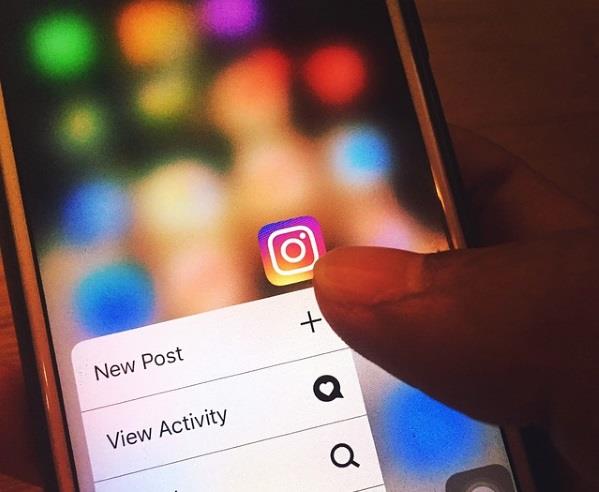
Til slutt, å se antall ganger Instagram-videoen din ble sett/spilt er et verdifullt verktøy, spesielt for de som gjør det profesjonelt eller promoterer virksomheten sin. Det er også fordelaktig å se hvem som har sett på IG-videoen din, men det fungerer bare for Instagram Reels.
Vanlige spørsmål om Instagram-videovisninger
Kan jeg se Instagram-personer/-profiler som har sett videoinnlegget mitt?
For Instagram Stories er svaret ja; du kan se hvem som har sett videoen din. For Instagram Reels kan du bare se antall visninger. Du kan imidlertid se hvem som likte og kommenterte IG-hjulet ditt. Verktøy er tilgjengelige for å vise deg hvilket innhold folk liker best og hvilke innlegg som når ut til et større publikum. Hvis du bruker en profesjonell konto, vil disse beregningene hjelpe deg med å øke følgerne dine og øke rekkeviddepotensialet ditt.
Kan jeg se videoene mine for å øke antallet avspillinger?
Det korte svaret er ja; du kan øke antallet visninger på Instagram-videoer ved å se dem selv. Denne funksjonen fungerer imidlertid bare for Instagram Reels. Dine visninger og repriser av Instagram-historien din og repriser av historien av noen teller ikke. Hvis du vil øke antallet visninger, kan du bruke en av de andre kontoene dine for å se videoene dine i minst tre sekunder.
Innpakning
Å sjekke hvor mange visninger en hjul har eller hvem som har sett historien din, kan bidra til å utvide Instagram-kontoen din, selv om du bare er nysgjerrig på hvem som liker innholdet ditt. Forhåpentligvis ryddet denne artikkelen opp enhver forvirring om å sjekke hvem som har sett Instagram-historien din. Har du noen tips, triks eller spørsmål om å sjekke hvem som har sett på Instagram-videoene dine? Legg igjen en kommentar i seksjonen nedenfor!
Bluetooth lar deg koble Windows 10-enheter og tilbehør til PC-en din uten behov for ledninger. Her er ulike teknikker for å løse Bluetooth-problemer.
Lær deg å ta kontroll over personvernet ditt ved å tømme Bing-søkeloggen og Microsoft Edge-loggen med enkle trinn.
Oppdag den beste samarbeidsprogramvaren for små bedrifter. Finn verktøy som kan forbedre kommunikasjon og produktivitet i teamet ditt.
Lær hvordan du holder statusen din aktiv i Microsoft Teams. Følg våre trinn for å sikre at du alltid er tilgjengelig for kolleger og kunder.
Oppdag den beste prosjektledelsesprogramvaren for småbedrifter som kan hjelpe deg med å organisere prosjekter og oppgaver effektivt.
Gjenopprett siste økt enkelt i Microsoft Edge, Google Chrome, Mozilla Firefox og Internet Explorer. Dette trikset er nyttig når du ved et uhell lukker en hvilken som helst fane i nettleseren.
Hvis du har mange duplikater klumpet på Google Photos eller ønsker å eliminere duplikatbilder, så sjekk ut de mange måtene å slette duplikater i Google Photos.
Hvordan fikse at Nintendo Switch ikke slår seg på? Her er 4 enkle løsninger for å fikse at Nintendo Switch ikke slår seg på.
Lær hvordan du tilbakestiller Gmail-passordet ditt enkelt og sikkert. Endre passordet regelmessig for å beskytte kontoen din.
Lær hvordan du konfigurerer flere skjermer på Windows 10 med denne bloggen. Det være seg to eller tre eller flere skjermer, du kan enkelt sette opp skjermer for spilling eller koding.








